DNS Google là một trong những DNS tốt nhất hiện nay và được rất nhiều người tin dùng với tốc độ cao và ổn định. Tuy nhiên, trong các trường hợp bị đứt cáp quang hoặc các lỗi liên quan đến dịch vụ Google, việc thay đổi DNS Google có thể sẽ giúp bạn giải quyết những sự cố đó. Hôm nay, Quản Trị Mạng sẽ hướng dẫn bạn đổi DNS trên máy Mac nhé!
Đổi DNS Google trên MacOS
- Tìm hiểu về DNS, DNS Lookup là gì?
- Cách đổi DNS Quad9 chặn domain độc
- Cách đổi DNS để có thể lướt web nhanh hơn, không lo bị chặn
Các cài đặt DNS trên Mac được chỉ định trong cửa sổ Network.
Trong bài viết này, chúng ta sẽ thay đổi cài đặt máy chủ DNS trên Mac OS 10.5.
Đầu tiên, bạn cần truy cập Apple > System Preferences > Network.
Nếu biểu tượng ổ khóa ở góc dưới cùng bên trái của cửa sổ bị khóa, hãy nhấp vào biểu tượng đó để thực hiện các thay đổi và khi được nhắc xác thực, hãy nhập mật khẩu của bạn.
Chọn kết nối mà ban muốn định cấu hình Google Public DNS. Ví dụ: Để thay đổi cài đặt cho kết nối Ethernet, hãy nhấp chọn Built-In Ethernet, sau đó nhấn Advanced.
Để thay đổi cài đặt cho kết nối không dây, nhấp chọn Airport, sau đó nhấp chọn Advanced.
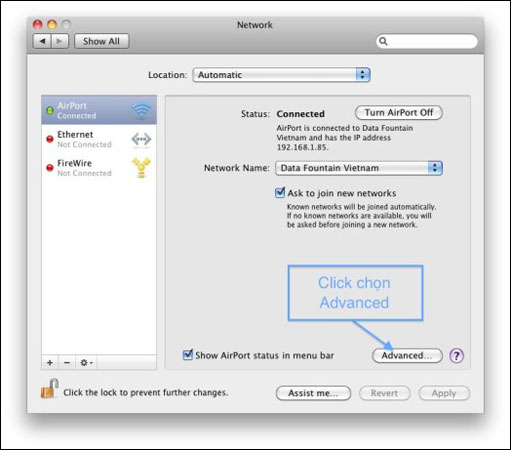
Chọn tab DNS.
Nhấn + để thay thế bất kì địa chỉ được liệt kê nào hoặc thêm các địa chỉ IP của Google ở đầu danh sách:
- Đối với IPv4: 8.8.8.8 và 8.8.4.4.
- Đối với IPv6: 2001: 4860: 4860 :: 8888 và 2001: 4860: 4860 :: 8844.
- Đối với IPv6-only: Bạn có thể sử dụng Google DNS64 thay vì các địa chỉ IPv6 ở trên.
Tiếp theo, nhấp chọn Apply > OK.
Bạn có thể tham khảo bài viết Kiểm tra cài đặt DNS Google để check xem thiết lập của bạn đã hoạt động chính xác chưa.
Lặp lại quá trình trên cho các kết nối mạng bổ sung nếu bạn muốn thay đổi.
Chúc các bạn thành công!
Xem thêm: Danh sách DNS tốt, nhanh nhất của Google, VNPT, FPT, Viettel, Singapore
 Công nghệ
Công nghệ  AI
AI  Windows
Windows  iPhone
iPhone  Android
Android  Học IT
Học IT  Download
Download  Tiện ích
Tiện ích  Khoa học
Khoa học  Game
Game  Làng CN
Làng CN  Ứng dụng
Ứng dụng 







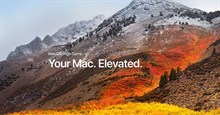
 macOS
macOS 









 Linux
Linux  Đồng hồ thông minh
Đồng hồ thông minh  Chụp ảnh - Quay phim
Chụp ảnh - Quay phim  Thủ thuật SEO
Thủ thuật SEO  Phần cứng
Phần cứng  Kiến thức cơ bản
Kiến thức cơ bản  Lập trình
Lập trình  Dịch vụ công trực tuyến
Dịch vụ công trực tuyến  Dịch vụ nhà mạng
Dịch vụ nhà mạng  Quiz công nghệ
Quiz công nghệ  Microsoft Word 2016
Microsoft Word 2016  Microsoft Word 2013
Microsoft Word 2013  Microsoft Word 2007
Microsoft Word 2007  Microsoft Excel 2019
Microsoft Excel 2019  Microsoft Excel 2016
Microsoft Excel 2016  Microsoft PowerPoint 2019
Microsoft PowerPoint 2019  Google Sheets
Google Sheets  Học Photoshop
Học Photoshop  Lập trình Scratch
Lập trình Scratch  Bootstrap
Bootstrap  Năng suất
Năng suất  Game - Trò chơi
Game - Trò chơi  Hệ thống
Hệ thống  Thiết kế & Đồ họa
Thiết kế & Đồ họa  Internet
Internet  Bảo mật, Antivirus
Bảo mật, Antivirus  Doanh nghiệp
Doanh nghiệp  Ảnh & Video
Ảnh & Video  Giải trí & Âm nhạc
Giải trí & Âm nhạc  Mạng xã hội
Mạng xã hội  Lập trình
Lập trình  Giáo dục - Học tập
Giáo dục - Học tập  Lối sống
Lối sống  Tài chính & Mua sắm
Tài chính & Mua sắm  AI Trí tuệ nhân tạo
AI Trí tuệ nhân tạo  ChatGPT
ChatGPT  Gemini
Gemini  Điện máy
Điện máy  Tivi
Tivi  Tủ lạnh
Tủ lạnh  Điều hòa
Điều hòa  Máy giặt
Máy giặt  Cuộc sống
Cuộc sống  TOP
TOP  Kỹ năng
Kỹ năng  Món ngon mỗi ngày
Món ngon mỗi ngày  Nuôi dạy con
Nuôi dạy con  Mẹo vặt
Mẹo vặt  Phim ảnh, Truyện
Phim ảnh, Truyện  Làm đẹp
Làm đẹp  DIY - Handmade
DIY - Handmade  Du lịch
Du lịch  Quà tặng
Quà tặng  Giải trí
Giải trí  Là gì?
Là gì?  Nhà đẹp
Nhà đẹp  Giáng sinh - Noel
Giáng sinh - Noel  Hướng dẫn
Hướng dẫn  Ô tô, Xe máy
Ô tô, Xe máy  Tấn công mạng
Tấn công mạng  Chuyện công nghệ
Chuyện công nghệ  Công nghệ mới
Công nghệ mới  Trí tuệ Thiên tài
Trí tuệ Thiên tài